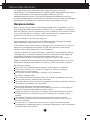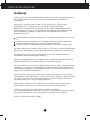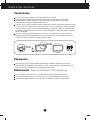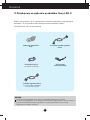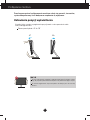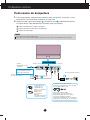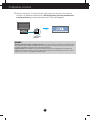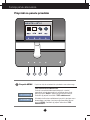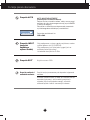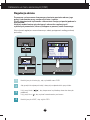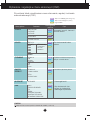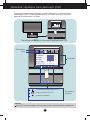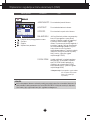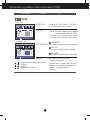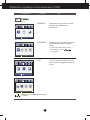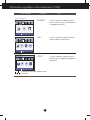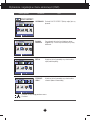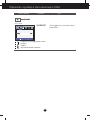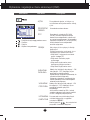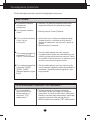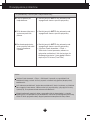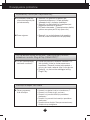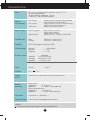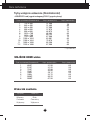LG E2290V-SN Instrukcja obsługi
- Kategoria
- Telewizory
- Typ
- Instrukcja obsługi

www.lg.com
INSTRUKCJA OBSŁUGI
Monitor LCD LED
MODELE MONITORÓW LED LCD
E2290V
Proszę dokładnie przeczytać ten podręcznik przed rozpoczęciem
użytkowania zestawu i zachować go na przyszłość.
POLSKI

1
Wa˝ne Êrodki ostro˝noÊci
To urzàdzenie zosta∏o zaprojektowane i wyprodukowane w sposób
zapewniajàcy Twoje bezpieczeƒstwo osobiste, jednak niepoprawne jego u˝ycie
mo˝e spowodowaç ryzyko pora˝enia pràdem elektrycznym lub
niebezpieczeƒstwo po˝aru. Aby umo˝liwiç poprawne dzia∏anie wszystkich
Êrodków bezpieczeƒstwa wbudowanych do tego monitora, nale˝y przestrzegaç
nast´pujàcych podstawowych zasad instalacji, u˝ytkowania i serwisu.
Bezpieczeƒstwo
Nale˝y u˝ywaç tylko przewodu zasilania dostarczonego wraz z urzàdzeniem. W razie
u˝ycia innego przewodu zasilania nale˝y sprawdziç, czy jest on zgodny ze stosownymi
normami krajowymi, jeÊli nie by∏ dostarczony przez sprzedawc´. JeÊli przewód zasilania
jest w jakikolwiek sposób uszkodzony, nale˝y si´ skontaktowaç z producentem lub
najbli˝szym autoryzowanym punktem napraw w celu wymiany.
Wtyczka urzàdzenia s∏u˝y tak˝e jako wy∏àcznik.
Urzàdzenie powinno byç zainstalowane w pobli˝u gniazdka Êciennego, do którego
b´dzie pod∏àczone, a gniazdko to musi byç ∏atwo dost´pne.
Zasilaj monitor tylko ze êród∏a energii wskazanego w danych technicznych w niniejszym
podr´czniku lub podanego na monitorze. W razie braku pewnoÊci co do rodzaju
zasilania w domu nale˝y porozumieç si´ ze sprzedawcà.
Przecià˝one gniazda sieci pràdu zmiennego i przed∏u˝acze sà niebezpieczne. Równie
niebezpieczne sà wystrz´pione przewody zasilania i uszkodzone wtyczki. Mogà one
spowodowaç niebezpieczeƒstwo pora˝enia pràdem elektrycznym lub
niebezpieczeƒstwo po˝aru. Skontaktuj si´ z technikiem serwisu w celu wymiany.
Dopóki urzàdzenie pozostaje pod∏àczone do Êciennego gniazda zasilania, nie jest ono
od∏àczone od êród∏a zasilania pràdem przemiennym, nawet jeÊli zostanie wy∏àczone.
Nie otwieraj monitora.
Wewnàtrz nie ma elementów przeznaczonych do obs∏ugi przez u˝ytkownika.
Nawet kiedy wy∏àcznik jest w stanie OFF (Wy∏àczony), wewnàtrz wyst´pujà
niebezpieczne wysokie napi´cia.
JeÊli monitor nie dzia∏a prawid∏owo, skontaktuj si´ ze sprzedawcà.
Aby uniknàç obra˝eƒ cia∏a:
Nie ustawiaj monitora na pochylonej pó∏ce, jeÊli nie b´dzie prawid∏owo umocowany.
U˝ywaj tylko podstawy zalecanej przez producenta.
Nie wolno uderzaç w ekran ani rzucaç w jego kierunku ˝adnych przedmiotów. Mo˝e to
spowodowaç uszkodzenie cia∏a lub produktu.
Aby zapobiec po˝arowi lub innemu zagro˝eniu:
Zawsze wy∏àczaj monitor, jeÊli opuszczasz pokój na d∏u˝ej ni˝ na chwil´. Nigdy nie
pozostawiaj monitora w∏àczonego wychodzàc z domu.
Zadbaj, aby dzieci nie wrzuca∏y ani nie wk∏ada∏y ˝adnych przedmiotów do otworów
obudowy monitora. Na niektórych cz´Êciach wewn´trznych wyst´pujà wysokie
napi´cia.
Nie dodawaj akcesoriów, które nie zosta∏y przeznaczone do tego monitora.
Gdy monitor jest pozostawiony bez nadzoru przez d∏u˝szy czas, wyjmij wtyczk´ z
gniazdka Êciennego.
W czasie burzy z wy∏adowaniami atmosferycznymi nigdy nie dotykaj przewodu
zasilajàcego ani sygna∏owego, gdy˝ jest to bardzo niebezpieczne i mo˝e spowodowaç
pora˝enie pràdem elektrycznym.

2
Wa˝ne Êrodki ostro˝noÊci
Instalacja
Zadbaj, aby nic nie le˝a∏o na przewodzie zasilania ani nic po nim nie przeje˝d˝a∏o oraz
nie ustawiaj monitora w miejscu, w którym przewód zasilania jest nara˝ony na
uszkodzenie.
Nie korzystaj z monitora w pobli˝u wody, czyli np. blisko wanny, umywalki, zlewu
kuchennego, pralki, w wilgotnej piwnicy lub w pobli˝u basenu p∏ywackiego.
Monitory majà w obudowie otwory wentylacyjne, aby umo˝liwiç odprowadzanie ciep∏a
wytwarzanego w czasie pracy. JeÊli te otwory zostanà zas∏oni´te, gromadzàce si´ ciep∏o
mo˝e spowodowaç uszkodzenie i w jego nast´pstwie niebezpieczeƒstwo po˝aru.
Dlatego NIE WOLNO:
Zas∏aniaç dolnych otworów wentylacyjnych, ustawiajàc monitor na ∏ó˝ku, sofie, kocu
itp.
Ustawiaç monitora w obudowie, jeÊli nie b´dzie zapewniona nale˝yta wentylacja.
Zas∏aniaç otworów wentylacyjnych tkaninà lub innym materia∏em.
Ustawiaç monitora w pobli˝u grzejnika, nad grzejnikiem lub innym êród∏em ciep∏a.
Nie wolno przecieraç ani uderzaç aktywnej matrycy LCD ˝adnym twardym przedmiotem,
gdy˝ mo˝e to doprowadziç do jej trwa∏ego porysowania, zmatowienia lub zniszczenia
Nie wolno przez d∏u˝szy czas naciskaç palcem ekranu LCD, poniewa˝ mo˝e to
spowodowaç powstawanie obrazów wtórnych.
Na ekranie mogà pojawiaç si´ uszkodzone punkty, na przyk∏ad czerwone, zielone lub
niebieskie plamki. Nie ma to jednak wp∏ywu na sprawnoÊç monitora
Aby na monitorze LCD uzyskaç jak najlepszà jakoÊç obrazu, nale˝y stosowaç zalecanà
rozdzielczoÊç. Ustawienie innej rozdzielczoÊci mo˝e spowodowaç przeskalowanie lub
inne przetworzenie obrazu wyÊwietlanego na ekranie. Jest to jednak naturalna cecha
panelu LCD o ustalonej rozdzielczoÊci.
JeÊli nieruchomy obraz jest wyÊwietlany na ekranie przez d∏u˝szy czas, mo˝e on
spowodowaç uszkodzenie ekranu i mo˝e zostaç na nim utrwalony. Nale˝y upewniç
si´, ˝e jest w∏àczona opcja wygaszacza ekranu. Efekt ten wyst´puje równie˝ w
produktach innych firm i nie jest obj´ty gwarancjà.
Nale˝y unikaç uderzeƒ w ekran i jego boki lub rysowania po nich metalowymi
przedmiotami. W przeciwnym razie mo˝e dojÊç do uszkodzenia ekranu.
Przenosiç urzàdzenie, trzymajàc oburàcz, panelem do przodu.
JeÊli urzàdzenie upadnie, mo˝e ulec zniszczeniu i spowodowaç pora˝enie pràdem
lub po˝ar. Skontaktowaç si´ z autoryzowanym serwisem w celu naprawy.
Unikaç wysokich temperatur i wilgoci.

Wa˝ne Êrodki ostro˝noÊci
3
Czyszczenie
Przed czyszczeniem ekranu LCD nale˝y od∏àczyç zasilanie
Stosowaç lekko wilgotnà (nie mokrà) Êciereczk´. Nie wolno u˝ywaç aerozoli
bezpoÊrednio na ekran monitora, poniewa˝ nadmiar rozpylanej cieczy mo˝e
spowodowaç pora˝enie pràdem elektrycznym.
Podczas czyszczenia produktu od∏àczyç przewód zasilania i przecieraç delikatnie mi´k
kà szmatkà, aby uniknàç zarysowaƒ. Nie wolno czyÊciç urzàdzenia mokrà szmatkà ani
rozpylaç wody lub innych cieczy bezpoÊrednio na urzàdzenie. Mo˝e to spowodowaç
pora˝enie pràdem elektrycznym. Nie u˝ywaç chemikaliów, takich jak benzen, rozcieƒc
zalnik lub alkohol.
Spryskaç mi´kkà szmatk´ wodà od 2 do 4 razy, a nast´pnie wyczyÊciç szmatkà
przednià obudow´, przecierajàc tylko w jednym kierunku. W przypadku u˝ycia zbyt
mokrej szmatki na produkcie mogà pozostaç Êlady.
Pakowanie
Nie nale˝y wyrzucaç oryginalnego opakowania i pude∏ka. Stanowià one idealny
pojemnik do transportowania urzàdzenia. Kiedy urzàdzenie jest przewo˝one w inne
miejsce, nale˝y je zapakowaç w oryginalne opakowanie.
Z∏omowanie
(Tylko w monitorach LCD z lampà Hg)
Lampa fluoroscencyjna u˝yta w tym produkcie zawiera niewielkà iloÊç rt´ci.
Urzàdzenia tego nie nale˝y wyrzucaç wraz ze zwyk∏ymi odpadami domowymi.
Z∏omowanie tego produktu musi odbywaç si´ zgodnie z lokalnymi przepisami.

4
Akcesoria
UWAGA
Akcesoria mogà wyglàdaç nieco inaczej ni˝ elementy pokazane na rysunku.
D
l
a zachowania zgodno
Ê
ci ze standardami okre
Êlonymi dla tego produktu, nale˝y stosowaç
jedynie ekranowane przewody sygna
∏owe (15-stykowy
przew
ó
d
D-sub czy DVI-D)
wyposa
˝one w rdzenie ferrytowe
.
!!! Dzi´kujemy za wybranie produktów firmy LGE !!!
Nale˝y si´ upewniç, ˝e w opakowaniu monitora znajdujà si´ nast´pujàce
elementy. W przypadku braku jakiegokolwiek elementu nale˝y
skontaktowaç si´ ze sprzedawcà.
Podr´cznik u˝ytkownika /
Karty
Przewód zasilajàcy
15-stykowy przewód sygna∏owy
D-Sub
Przewód sygna∏owy DVI-D
(Ta funkcja nie jest dost´pna
we wszystkich krajach).
Zasilacz pràdu
zmiennego/sta∏ego
(w zale˝noÊci od kraju)

55
Pod∏àczanie monitora
Przed rozpocz´ciem konfigurowania monitora nale˝y si´ upewniç, ˝e monitor,
system komputerowy i inne do∏àczone urzàdzenia sà wy∏àczone.
Ustawianie pozycji wyÊwietlacza
Wypróbuj ró˝ne sposoby wyregulowania pozycji panelu w celu zapewnienia sobie
maksymalnego komfortu.
Zakres przechylenia: -5˚ do 15˚
WA˚NE
W celu zachowania wygodnej i ergonomicznej pozycji widzenia zaleca
si´, aby kàt odchylenia monitora od pionu nie przekracza∏ pi´ciu stopni.
W trakcie regulowania kàta nachylenia nie dotykaj ani nie naciskaj
ekranu.
-5
15

6
Pod∏àczanie monitora
Pod∏àczanie do komputera
A
B
Pod∏àcz przewód DVI-D (sygna∏u cyfrowego)
Pod∏àcz przewód D-Sub (sygna∏u analogowego)
Pod∏àcz przewód HDMI
UWAGA
Jest to uproszczony rysunek ty∏u monitora.
Ten rysunek odnosi si´ do modelu ogólnego.Twój monitor mo˝e si´ ró˝niç od przedstawionego na ilustracji.
1.
Przed rozpocz´ciem konfigurowania monitora nale˝y si´ upewniç, ˝e monitor, system
komputerowy i inne do∏àczone urzàdzenia sà wy∏àczone.
2.
Pod∏àcz przewód sygna∏u wejÊciowego i przewód zasilania w odpowiedniej kolejnoÊci,
a nast´pnie dokr´ç Êrub´ zabezpieczajàcà przewód sygna∏u wejÊciowego..
1
2
C
Âcienne gniazdko zasilania
DVI-D (Ta funkcja nie jest dost´pna
we wszystkich krajach.)
Pod∏àcz przewód
sygna∏owy do
odpowiedniego
wejÊcia, a nast´pnie
przymocuj go
przykr´cajàc
mocowania w
kierunku
wskazywanym przez
strza∏k´ na rysunku.
Z∏àcze do komputerów Mac
W przypadku u˝ywania monitora z
komputerem Apple Macintosh nale˝y
zastosowaç dodatkowy adapter
umo˝liwiajàcy pod∏àczenie 15-stykowego (3
rz´dy) z∏àcza D-sub VGA do 15-stykowego,
2-rz´dowego z∏àcza komputera Macintosh.
Pod∏àczanie za pomocà z∏àcza
przewodu sygna∏u wejÊciowego D-Sub
do komputera Macintosh:
Zale˝ne od modelu.
Sprz´t AV
(STB, DVD, Wideo, konsola
do gier wideo)
* Port HDMI zosta∏ zoptymalizowany
do obs∏ugi sprz´tu audio/wideo.
* Brak obs∏ugi komputera PC.
WejÊcie na s∏uchawki

7
Pod∏àczanie monitora
UWAGA
"Funkcja automatycznego ustawiania obrazu"? Ta funkcja zapewnia optymalne ustawienia monitora.
Gdy u˝ytkownik po raz pierwszy pod∏àczy monitor do komputera, funkcja ta automatycznie dostosuje
ustawienia wyÊwietlacza optymalnie do sygna∏ów wejÊciowych.
Funkcja "AUTO"? Gdy podczas u˝ywania urzàdzenia lub po zmianie rozdzielczoÊci wystàpià takie
problemy jak rozmazany ekran, rozmazane litery, migotanie ekranu lub przekrzywienia ekranu, naciÊnij
przycisk funkcji „AUTO”, aby poprawiç rozdzielczoÊç.
3.
NaciÊnij znajdujàcy si´ na podstawie stojaka przycisk zasilania, aby wy∏àczyç
zasilanie.
Po w∏àczeniu monitora funkcja Self Image Setting Function (automatyczne
ustawianie obrazu) jest w∏àczana automatycznie. (Tylko tryb analogowy)
Przycisk Power
(Zasilanie)

8
Funkcje panelu sterowania
Przyciski na panelu przednim
Przycisk MENU
OSD zablokowane/odblokowane
Funkcja ta umo˝liwia blokowanie bie˝àcych ustawieƒ
sterowania, tak aby nie mog∏y byç zmienione nieumyÊlnie.
NaciÊnij przycisk MENU i przytrzymaj przez kilka sekund.
Powinien si´ pojawiç komunikat "OSD zablokowane".
W ka˝dej chwili mo˝esz odblokowaç przyciski sterujàce menu
ekranowego, naciskajàc i przytrzymujàc przez kilka sekund
przycisk MENU. Powinien si´ pojawiç komunikat "OSD
odblokowane”.
Przycisk ten s∏u˝y do wchodzenia lub wychodzenia z menu ekranowego.

9
Funkcje panelu sterowania
Przycisk ten jest przeznaczony do w∏àczania i wy∏àczania
monitora.
Wska
˝nik zasilania
Êwieci na bia∏o, jeÊli monitor pracuje
normalnie (tryb pracy). JeÊli monitor przejdzie w
uÊpienie (tryb oszcz´dzania energii), wskaênik
zasilania b´dzie Êwieciç czerwonym kolorem.
Przycisk zasilania i
wskaênik zasilania
Przycisk
AUTO
AUTO IMAGE ADJUSTMENT
(Automatyczne ustawianie obrazu)
Podczas zmiany ustawieƒ monitora, nale˝y zawsze przed
wejÊciem do menu ekranowego nacisnàç przycisk AUTO.
(Tylko tryb analogowy)
Pozwala to na automatyczne dopasowanie parametrów
wyÊwietlanego obraz do bie˝àcej rozdzielczoÊci.
Optymalne rozdzielczoÊci to
1920 x1080
Przycisk INPUT
Gdy pod∏àczone sà dwa sygna∏y wejÊciowe, mo˝na
wybra
ç
jeden z nich (D-SUB/DVI).
Gdy pod∏àczony jest tylko jeden sygna∏, jest on
automatycznie wykrywany.
Ustawienie domyÊlne to D-Sub.
(przycisk
szybkiego
wyboru
êród
∏a)
WyjÊcie z menu OSD.
Przycisk EXIT

10
Ustawianie w menu ekranowym (OSD)
Regulacja ekranu
Za pomocà systemu menu ekranowego ustawianie rozmiarów obrazu, jego
pozycji i parametrów pracy monitora jest ∏atwe i szybkie.
W celu zaznajomienia u˝ytkownika z elementami sterujàcymi poni˝ej podano kr
ótki przyk∏ad.
Niniejszy rozdzia∏ zwiera opis dost´pnych elementów regulacyjnych i
wybieranych parametrów, które sà dost´pne za pomocà menu ekranowego.
Aby wykonaç regulacje w menu ekranowym, nale˝y post´powaç wed∏ug poni˝szej
procedury:
1
2
3
4
NaciÊnij przycisk funkcyjny, aby wyÊwietli
ç
menu OSD.
Aby przejÊ
ç do wybranych funkcji, skorzystaj z
odpowiednich przycisk
ów.
U
˝yj
przycisk
ów
( / ), aby dopasowa
ç wy
Êwietlany obraz do w∏a
snych
preferencji.
U
˝yj
przycisku ( ), aby wybra
ç
inne elementu pod-menu.
NaciÊnij przycisk EXIT, aby wyjÊ
ç
z OSD.

11
Wybieranie i regulacja w menu ekranowym (OSD)
W poni˝szej tabeli przedstawiono menu sterowania, regulacji i ustawieƒ
menu ekranowego (OSD).
UWAGA
KolejnoÊç ikon mo˝e si´ ró˝niç zale˝nie od modelu (11 do 19).
: WejÊcie D-SUB(Sygna∏ analogowy)
: WejÊcie DVI-D(Sygna∏ cyfrowy)
:
Sygna∏ HDMI
DSUB
DVI-D
HDMI
J¢ZYK
PROPORCJE OBRAZU
RTC
D˚WI¢K
WSKAèNIK ZASILANIA
WSKAèNIK PRZYCISKU
USTAWIENIA FABRYCZNE
Aby dostosowaç stan
ekranu do Êrodowiska
roboczego u˝ytkownika
INNE
TEMP.KOL.
GAMMA
KOLOR
Do dostosowania koloru
ekranu
JASKRAWOÂå
KONTRAST
OSTROÂå
BALANS BIELI
POZIOM CZERNI
OBRAZ
Wyreguluj jasnoÊç, kontrast i
ostroÊç ekranu.
G¸OÂNOÂå
Zmiana g∏oÊnoÊci
HDMI
HDMI
DVI-D
HDMI
DVI-D
HDMI
DVI-D
HDMI
CZERWONY
ZIELONY
NIEBIESKI
(
UST.WST.
) (
U˚YTKOWNIK
)
sRGB
6500K
7500K
8500K
9300K
Menu g∏ówne Podmenu Opis
G¸O
Â
NO
Â
å
D-SUB
D-SUB
D-SUB
D-SUB
F-ENGINE
Wybieranie lub dostosowywanie ˝à
danych ustawieƒ obrazu.
HDMI
NORMALNY
FILM
INTERNET
STANDARD
FILM
GRA
SPORT
DSUB
DVI-D
NORMALNY
PLAMA GAUSSA
SEPIA
CZARNO-BIA
¸Y
PHOTO
EFFECT
DSUB
DVI-D
HDMI
Ustawianie trybu barwy obrazu.
Obs∏ugiwane
wejÊcie

12
Wybieranie i regulacja w menu ekranowym (OSD)
Przedstawiono procedur´ wybierania i regulacji parametrów w systemie menu
ekranowego (OSD). Poni˝ej wymieniono ikony, ich nazwy oraz opisy wszystkich
elementów pokazywanych w Menu.
Podmenu
UWAGA
J´zyki OSD (menu ekranowego) na monitorze mogà si´ ró˝niç od przedstawionych w podr´czniku.
Nazwa menu
Ikony
Wskazówka
przycisku
PrzejÊcie do wy˝szego poziomu menu
Regulacja (Zwi´ksz/Zmniejsz)
Wybierz inne podmenu
NaciÊnij przycisk MENU, po czym pojawi si´ g∏ówne menu OSD.

13
Wybieranie i regulacja w menu ekranowym (OSD)
Menu g∏ówne Podmenu Opis
JASKRAWOÂå
KONTRAST
OSTROÂå
BALANS BIELI
POZIOM CZERNI
Do ustawiania jasnoÊci ekranu.
Do ustawiania kontrastu ekranu.
Do ustawiania wyrazistoÊci ekranu.
JeÊli wyjÊcie karty wideo ma parametry
inne ni˝ wymagane w specyfikacji,
poziomy kolorów mogà si´ pogorszyç
z powodu zniekszta∏ceƒ sygna∏u
wideo. Za pomocà tej funkcji reguluje si
´ poziom sygna∏u, aby go dopasowaç
do standardowego poziomu wyjÊcia
karty wideo w celu uzyskania
optymalnego obrazu. Funkcj´ t´ nale˝y
uaktywniç, kiedy na ekranie sà kolory
bia∏y i czarny.
(tylko dla sygna∏u
wejÊciowego D-SUB)
Istnieje mo˝liwoÊç ustawienia poziomu
kompensacji. W przypadku wybrania
opcji "WYSOKI" ekran b´dzie jasny,
natomiast po wybraniu opcji "NISKI"
ekran b´dzie ciemny. (tylko dla sygna∏u
wejÊciowego HDMI)
* Kompensacja? W przypadku sygna∏u wideo
jest to najciemniejszy kolor
ekranu, jaki mo˝e byç
wyÊwietlany.
:
PrzejÊcie do wy˝szego poziomu menu
:
Zmniejsz
:
Zwi´ksz
:
Wybierz inne podmenu
UWAGA
JeÊli to nie poprawi obrazu na ekranie, nale˝y przywróciç domyÊlne ustawienia fabryczne. W
razie potrzeby nale˝y ponownie u˝yç funkcji
BALANS BIELI
Funkcja ta mo˝e byç w∏àczona
tylko wtedy, gdy sygna∏ wejÊciowy jest sygna∏em analogowym.

14
Wybieranie i regulacja w menu ekranowym (OSD)
UST.WST.
Wybierz kolor ekranu.
• sRGB: Ustawienia kolorów ekranu zgodne
ze specyfikacjà standardu sRGB.
•
6500K do 7500K: Czerwony odcieƒ kolorów.
•
8500K do 9300K: Niebieski odcieƒ kolorów.
CZERWONY
Ustaw w∏asne poziomy koloru czerwonego.
ZIELONY
Ustaw w∏asne poziomy koloru zielonego.
NIEBIESKI
Ustaw w∏asne poziomy koloru niebieskiego.
GAMMA
Do ustawiania w∏asnej wartoÊci
wspó∏czynnika gamma. : 0 / 1 / 2
Wysokie wartoÊci wspó∏czynnika gamma
powodujà wyÊwietlanie bladych obrazów,
a niskie – wyÊwietlanie obrazów
ciemnych.
TEMP.KOL.
U˚YTKOWNIK
Menu g∏ówne Podmenu Opis
UST.WST. Tryb
U˚YTKOWNIK Tryb
Wybieraç UST.WST. albo U˚YTKOWNIK
aby wyregulowaç kolor monitora.
:
PrzejÊcie do wy˝szego poziomu menu
:
Zmniejsz
:
Zwi´ksz
:
Wybierz inne podmenu

15
Wybieranie i regulacja w menu ekranowym (OSD)
Menu g∏ówne Podmenu Opis
:
PrzejÊcie do wy˝szego poziomu menu
,
:
PrzenieÊ
Wybierz ten tryb, jeÊli chcesz u˝ywaç
monitora do standardowych
zastosowaƒ.
Tryb ten zapewnia najlepszà jakoÊç
obrazu podczas oglàdania wideo lub
filmów.
Wybierz ten tryb, jeÊli chcesz korzystaç
ze ˝ród∏owego standardu sygna∏u
wideo.
* W trybie General (Standard) (Ogólny
(Standardowy)) funkcja
jest wy∏àczona.
NORMALNY
STANDARD
FILM
WejÊcie D-SUB/DVI-D
WejÊcie HDMI
WejÊcie D-SUB/DVI-D
WejÊcie HDMI

16
Wybieranie i regulacja w menu ekranowym (OSD)
Menu g∏ówne Podmenu Opis
:
PrzejÊcie do wy˝szego poziomu menu
,
:
PrzenieÊ
WejÊcie D-SUB/DVI-D
WejÊcie HDMI
WejÊcie HDMI
Tryb ten zapewnia najlepszà jakoÊç
obrazu podczas pracy z dokumentami
(w programie Word itp.)
Tryb ten zapewnia najlepszà jakoÊç
obrazu podczas oglàdania programów
sportowych.
INTERNET
GRA
SPORT
Tryb ten zapewnia najlepszà jakoÊç
obrazu podczas grania w gry.

Wybieranie i regulacja w menu ekranowym (OSD)
17
•
Menu g∏ówne Podmenu Opis
NORMALNY
Funkcja PHOTO EFFECT (Efekty zdj
´
ç) jest wy
∏àczona.
PLAMA
GAUSSA
Po wybraniu tej funkcji wy
Êwietlany obraz
wyg
∏adzi si
´ i stanie si´ bardziej nasycony
kolorami.
SEPIA
Wyb
ó
r tej funkcji powoduje uzyskanie efektu
sepii (kolor bràzowy).
CZARNO
-BIA
¸Y
Wyb
ó
r tej funkcji powoduje uzyskanie efektu
szaroÊci (obraz czarno-bia∏y).
:
PrzejÊcie do wy˝szego poziomu menu
,
:
PrzenieÊ

18
Wybieranie i regulacja w menu ekranowym (OSD)
G¸OÂNOÂå
Zmiana g∏oÊnoÊci s∏uchawek (tylko w
trybie HDMI)
:
PrzejÊcie do wy˝szego poziomu menu
:
Zmniejsz
:
Zwi´ksz
:
Wyciszenie dêwi´ku w∏àczone
Menu g∏ówne Podmenu Opis
WejÊcie HDMI

Wybieranie i regulacja w menu ekranowym (OSD)
19
NaciÊnij przycisk , aby natychmiast
przywróciç ustawienia fabryczne.
Main menu Sub menu Description
Do wybierania j´zyka, w którym sà
wyÊwietlane nazwy elementów sterujà
cych.
J¢ZYK
WSKAèNIK
PRZYCISKU
Nale˝y u˝yç tej funkcji, aby w∏àczyç – ON
lub wy∏àczyç – OFF znajdujàcy si´ na
podstawie wskaênik przycisku
kontrolnego.
JeÊli ustawisz wartoÊç na WY¸., funkcja
zostanie wy∏àczona. JeÊli ustawisz wartoÊç
na W¸., nastàpi aktywacja tej funkcji.
Przywracanie wszystkich domyÊlnych
ustawieƒ fabrycznych z wyjàtkiem
ustawienia "J¢ZYK".
USTAWIENIA
FABRYCZNE
WSKAèNIK
ZASILANIA
Nale˝y u˝yç tej funkcji, aby w∏àczyç – ON
lub wy∏àczyç – OFF znajdujàcy si´ na
podstawie wskaênik zasilania.
Wybranie opcji wy∏àczenia spowoduje, ˝e
wskaênik zostanie wy∏àczony.
Wybranie w dowolnym czasie opcji w∏à
czenia spowoduje, ˝e wskaênik b´dzie
automatycznie w∏àczany.
Ustawianie rozmiaru obrazu.
PROPORCJE
OBRAZU
Po wybraniu ustawienia ON (W¸Ñ
CZONY) zostanie w∏àczona funkcja
kontroli czasu odpowiedzi, a obraz wtó
rny zostanie zredukowany. W przypadku
wybrania ustawienia OFF (WY¸ÑCZONY)
funkcja kontroli czasu odpowiedzi
zostanie wy∏àczona.
RTC
Aby w∏àczyç lub wy∏àczyç dêwi´k
brz´czyka.
Dêwi´k brz´czyka uruchamia si´ w
nast´pujàcych okolicznoÊciach:
• W∏àczenie i wy∏àczenie zasilania
pràdu sta∏ego DC
• W∏àczenie zasilania pràdu
zmiennego
• W∏àczenie/wy∏àczenie menu
konfiguracyjnego monitora
• W∏àczenie/wy∏àczenie menu
D˚WI¢K
:
PrzejÊcie do wy˝szego poziomu menu
:
Zmniejsz
:
Zwi´ksz
:
Wybierz inne podmenu
Strona się ładuje...
Strona się ładuje...
Strona się ładuje...
Strona się ładuje...
Strona się ładuje...
Strona się ładuje...
-
 1
1
-
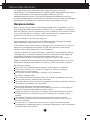 2
2
-
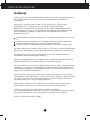 3
3
-
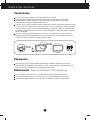 4
4
-
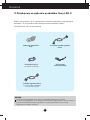 5
5
-
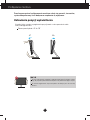 6
6
-
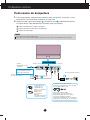 7
7
-
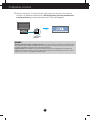 8
8
-
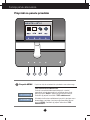 9
9
-
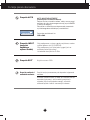 10
10
-
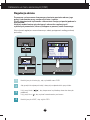 11
11
-
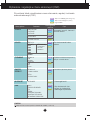 12
12
-
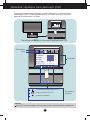 13
13
-
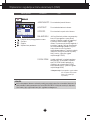 14
14
-
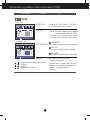 15
15
-
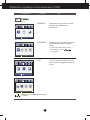 16
16
-
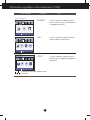 17
17
-
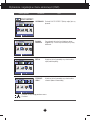 18
18
-
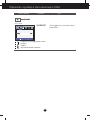 19
19
-
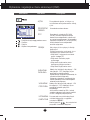 20
20
-
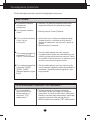 21
21
-
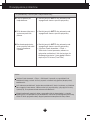 22
22
-
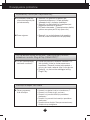 23
23
-
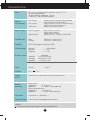 24
24
-
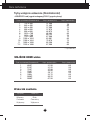 25
25
-
 26
26
LG E2290V-SN Instrukcja obsługi
- Kategoria
- Telewizory
- Typ
- Instrukcja obsługi